6 วิธียอดนิยมในการแก้ไขโทรเลขให้หยุดทำงานบน Android และ iPhone
เบ็ดเตล็ด / / May 16, 2022
Telegram จัดการเพื่อดึงดูดผู้ใช้โดยนำเสนอคุณสมบัติใหม่อย่างต่อเนื่องและปรับปรุงประสบการณ์ของผู้ใช้ปลายทาง อย่างไรก็ตาม สิ่งเหล่านั้นทั้งหมด คุณสมบัติแฟนซี และการปรับปรุงจะไม่เกี่ยวข้องหาก Telegram หยุดทำงานโดยไม่คาดคิดกับคุณ น่าเศร้าที่ผู้ใช้หลายคนมักพบเจอ

หากคุณประสบปัญหาในการสื่อสารกับคนโปรดของคุณ เนื่องจาก Telegram ยังคงหยุดทำงานบน Android หรือ iPhone ของคุณ คู่มือนี้มีเคล็ดลับสองสามข้อที่จะช่วยได้ ลองตรวจสอบดู
1. บังคับหยุดโทรเลข
เมื่อแอพในโทรศัพท์ของคุณเริ่มทำงานผิดปกติ สิ่งแรกที่คุณต้องทำคือ บังคับปิด แล้วเปิดใหม่อีกครั้ง ในกรณีส่วนใหญ่ เป็นการดีที่จะแก้ไขข้อผิดพลาดชั่วคราวและป้องกันไม่ให้แอปขัดข้อง
หากต้องการบังคับหยุดโทรเลขบน Android ให้กดที่ไอคอนแอป Telegram ค้างไว้แล้วแตะไอคอนข้อมูลจากเมนูที่ปรากฏขึ้น ในหน้าข้อมูลแอพ ให้แตะที่ตัวเลือกบังคับหยุด


หากคุณกำลังใช้ Telegram บน iPhone ให้ปัดขึ้นจากด้านล่างของหน้าจอและหยุดชั่วคราวครึ่งทาง (หรือกดปุ่มหน้าจอหลักสองครั้ง) เพื่อเรียกตัวสลับแอพขึ้นมา ค้นหาโทรเลขและปัดขึ้นด้านบนเพื่อปิด

ลองใช้โทรเลขเพื่อดูว่าทำงานได้ดีหรือไม่
2. ตรวจสอบสิทธิ์ของแอป
หาก Telegram ไม่มีสิทธิ์ที่จำเป็น การทำงานบางอย่างอาจล้มเหลวหรือหยุดทำงานโดยไม่คาดคิด คุณสามารถผ่าน Telegram's สิทธิ์ของแอพในโทรศัพท์ของคุณ เพื่อให้แน่ใจว่าแอปได้รับอนุญาตการอนุญาตที่จำเป็นทั้งหมด
Android
ขั้นตอนที่ 1: กดค้างที่ไอคอนแอป Telegram แล้วแตะที่ไอคอนข้อมูลจากเมนูที่ปรากฏขึ้น ในหน้าข้อมูลแอพ ให้แตะที่การอนุญาต


ขั้นตอนที่ 2: อนุญาตสิทธิ์ที่สำคัญทั้งหมดทีละรายการ


iPhone
ขั้นตอนที่ 1: เปิดแอปการตั้งค่าบน iPhone ของคุณแล้วเลื่อนลงมาแตะที่โทรเลข
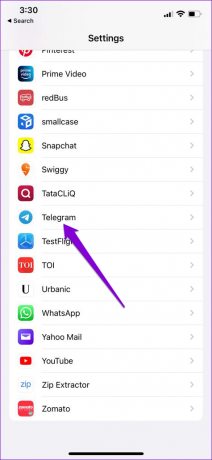
ขั้นตอนที่ 2: ผ่านการอนุญาตแต่ละครั้งและใช้การสลับตามลำดับเพื่ออนุญาต

เมื่อเสร็จแล้วให้รีสตาร์ทแอป Telegram และควรทำงานตามที่คาดไว้
3. ล้างแคชโทรเลข
แอพอย่าง Telegram มักจะรวบรวมข้อมูลแคชจำนวนมากระหว่างการใช้งาน แต่เมื่อข้อมูลนี้เก่า มันจะเจ็บมากกว่าที่จะช่วยได้ หากข้อมูลดังกล่าวเสียหาย อาจรบกวนประสิทธิภาพของแอปและนำไปสู่การทำงานที่ผิดปกติดังกล่าว
โชคดี, โทรเลขมีตัวเลือกในการล้าง แคชข้อมูลภายในแอพ นี่คือวิธีที่คุณสามารถเข้าถึงได้บน Android หรือ iPhone ของคุณ
ขั้นตอนที่ 1: เปิดโทรเลขบนโทรศัพท์ของคุณ แตะที่เส้นแนวนอนสามเส้นที่มุมบนซ้ายเพื่อเปิดการตั้งค่า
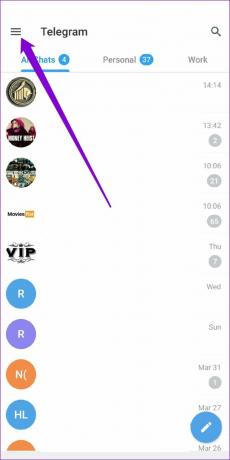

หากคุณใช้ Telegram บน iPhone ให้สลับไปที่แท็บการตั้งค่าที่มุมล่างขวา

ขั้นตอนที่ 2: จากนั้นไปที่ข้อมูลและที่เก็บข้อมูลแล้วแตะที่ตัวเลือกการใช้งานที่เก็บข้อมูล

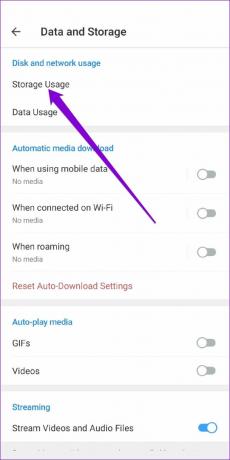
ขั้นตอนที่ 3: ภายใต้ ที่เก็บข้อมูลอุปกรณ์ ให้แตะที่ตัวเลือก ล้างแคชโทรเลข กด Clear Cache เพื่อยืนยัน

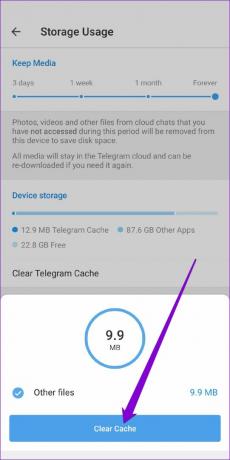
4. รีเซ็ตบริการ Google Play (Android)
บริการ Google Play เป็นแอปสำคัญที่ทำงานอยู่เบื้องหลังเพื่อเชื่อมต่อแอปทั้งหมด บริการของ Google และ Android เข้าด้วยกัน ถ้า บริการ Google Play พบปัญหาอาจทำให้แอปอื่นๆ รวมถึง Telegram หยุดทำงานหรือหยุดทำงานกะทันหัน นี่คือวิธีที่คุณสามารถแก้ไขได้
ขั้นตอนที่ 1: เปิดเมนูการตั้งค่าและไปที่แอพและการแจ้งเตือนเพื่อดูรายการแอพทั้งหมดในโทรศัพท์ของคุณ เลื่อนลงเพื่อค้นหา Google Play Services และแตะที่มัน


ขั้นตอนที่ 2: เลือกที่เก็บข้อมูลและแคช
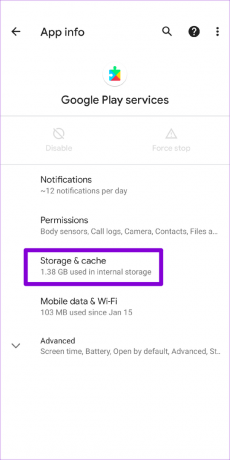
ขั้นตอนที่ 3: แตะที่ ล้างที่เก็บข้อมูล และเลือกปุ่ม ล้างข้อมูลทั้งหมด จากเมนูต่อไปนี้


หลังจากนั้นให้รีสตาร์ท Telegram เพื่อดูว่าทำงานถูกต้องหรือไม่
5. อัปเดตแอปโทรเลข
การอัปเดตแอปมักจะนำมาซึ่งคุณลักษณะใหม่ๆ การปรับปรุง และที่สำคัญที่สุดคือการแก้ไขข้อบกพร่อง ดังนั้นการอัปเดตแอป Telegram จึงเป็นความคิดที่ดีหากไม่มีวิธีแก้ไขปัญหาที่กล่าวถึงข้างต้นทำงาน
โทรเลขสำหรับ Android
โทรเลขสำหรับ iPhone
6. ออกจากโปรแกรมเบต้าของแอป
หากคุณได้เข้าร่วมโปรแกรมเบต้าของแอป Telegram เพื่อทดลองใช้คุณลักษณะใหม่ๆ ก่อนเผยแพร่สู่สาธารณะ ปัญหาด้านความเสถียรดังกล่าวอาจเกิดขึ้น ดังนั้น หาก Telegram หยุดทำงานบน Android หรือ iPhone ของคุณอย่างต่อเนื่อง คุณควรพิจารณาออกจากโปรแกรมเบต้าและเปลี่ยนไปใช้แอปเวอร์ชันเสถียร
Android
เปิดแอป Google Play Store และค้นหา Telegram แตะที่ปุ่มออกภายใต้ 'คุณเป็นผู้ทดสอบเบต้า' และกดออกเพื่อยืนยัน


iPhone
บน iPhone ให้เปิดแอป TestFlight และไปที่ Telegram แตะที่หยุดการทดสอบเพื่อออกจากโปรแกรมเบต้า

หลีกเลี่ยงการชน
มันน่าหงุดหงิดเมื่อแอป Telegram หยุดทำงานโดยไม่มีสาเหตุ อย่างไรก็ตาม หากคำแนะนำเหล่านี้ไม่สามารถแก้ไขปัญหาได้ คุณสามารถลองถอนการติดตั้ง Telegram และติดตั้งอีกครั้งเป็นทางเลือกสุดท้าย
ปรับปรุงล่าสุดเมื่อ 16 พ.ค. 2565
บทความข้างต้นอาจมีลิงค์พันธมิตรที่ช่วยสนับสนุน Guiding Tech อย่างไรก็ตาม ไม่กระทบต่อความถูกต้องด้านบรรณาธิการของเรา เนื้อหายังคงเป็นกลางและเป็นของแท้

เขียนโดย
Pankil เป็นวิศวกรโยธาโดยอาชีพที่เริ่มต้นการเดินทางในฐานะนักเขียนที่ EOTO.tech เขาเพิ่งเข้าร่วม Guiding Tech ในฐานะนักเขียนอิสระเพื่ออธิบายวิธีการอธิบาย คู่มือการซื้อ คำแนะนำและเคล็ดลับสำหรับ Android, iOS, Windows และเว็บ

![ปัญหาการเชื่อมต่อ WiFi จำกัด [แก้ไขแล้ว]](/f/26eb702788c1224680c5cfbbc24e5733.png?width=288&height=384)
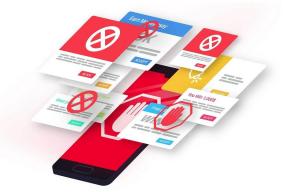
![Windows ไม่สามารถตั้งค่าโฮมกรุ๊ปบนคอมพิวเตอร์เครื่องนี้ [แก้ไขแล้ว]](/f/aad44996240b9dfc29b2bad4efe2bfac.png?width=288&height=384)